Neatkarīgi no tā, vai jums ir tikai dažas kontaktpersonas, vairāki simti vai vairāk nekā tūkstotis kontaktpersonu, dažreiz vieglāk ir meklēt konkrētu kontaktpersonu, nevis ritināt cauri garam sarakstam. Pastāv vairāki veidi, kā programmā Outlook varat meklēt cilvēkus un kontaktpersonas.
Pastāv vairāki veidi, kā varat meklēt kontaktpersonas. Varat izmantot personu meklēšanas lodziņu jebkuras Outlook mapes lentē, meklēt jauna ziņojuma vai sapulces izveides laikā, vai arī meklēt Outlook personu rūtī (iepriekš dēvēta par kontaktpersonu mapi).
Kontaktpersonas meklēšana, izmantojot personu meklēšanas lodziņu lentē
Šī ir ātrākā un vienkāršākā metode kontaktpersonas meklēšanai. Novietojiet rādītāju personu meklēšanas lodziņā, pēc tam ierakstiet rakstīt personas vārda vai e-pasta adreses pirmos burtus. Rakstīšanas laikā Outlook nepārtraukti precizēs meklēšanu. Piemēram, ja ierakstāt burtu t, Outlook atgriezīs atbilstības Toms, Terēze un Tatjana. Ja ierakstāt ta, Outlook precizēs meklēšanu sarakstā līdz Tatjana.
Kontaktpersonas meklēšana jauna ziņojuma izveides laikā
Kad jaunā ziņojumā atlasāt pogu Kam, Kopija vai Diskrētā kopija, Outlook parāda noklusējuma adrešu grāmatu. Ja jums ir Exchange vai Microsoft 365 konts, tas ir jūsu organizācijas globālais adrešu saraksts. Ja izmantojat POP vai IMAP kontu, redzama kontaktpersonu mape.
Ja jums ir vairākas kontaktpersonu mapes vai adrešu grāmatas, varat izmantot nolaižamo izvēlni sadaļā Adrešu grāmata, lai starp tām izvēlētos. Šādā gadījumā redzams kontaktpersonu saraksts, kas sakārtots alfabēta secībā pēc vārda.
Piezīme.: 2024. gada janvārī Microsoft veica izmaiņas pakalpojumā Microsoft 365, lai ierobežotu pārlūkošanu jebkurā tiešsaistes adrešu sarakstā līdz pat 500 objektiem. Šīs izmaiņas neietekmē pārlūkošanu bezsaistes adrešu grāmatās. Lai iegūtu papildinformāciju par izmaiņām, skatiet sadaļu "Skatīt Saraksti adresi programmā Outlook un Outlook tīmeklī" https://learn.microsoft.com/en-us/exchange/address-books/address-lists/address-lists.
Lai meklētu, ierakstiet daļu no kontaktpersonas vārda meklēšanas lodziņā un atlasiet Aiziet! Varat atlasīt radio pogu Citas kolonnas, lai meklētu pēc citiem laukiem, tostarp nodaļas, tālruņa numura un atrašanās vietas. Kad Outlook atgriež kontaktpersonu sarakstu, veiciet dubultklikšķi uz kontaktpersonas, kuru vēlaties pievienot lodziņā Kam, vai arī atlasiet kontaktpersonu un pēc tam noklikšķiniet uz Kam, Kopija vai Diskrētā kopija, lai pievienotu kontaktpersonu attiecīgajā lodziņā.
Kontaktpersonas meklēšana personu rūtī
-
Ekrāna apakšā izvēlieties opciju Personas.
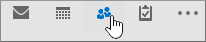
-
Virs kontaktpersonu saraksta novietojiet kursoru uz lodziņa Meklēt kontaktpersonas.
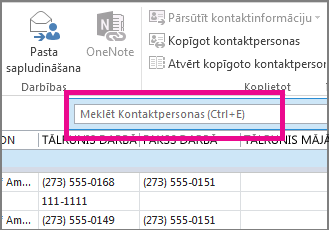
Piezīme.: Kontaktpersonu meklēšanas lodziņš kontaktpersonu saraksta augšdaļā atšķiras no personu meklēšanas lodziņa, kas atrodas Outlook lentes augšējā labajā stūrī. Personu meklēšanas lodziņā iespējams meklēt tikai vārdus un e-pasta adreses. Kontaktpersonu meklēšanas lodziņā iespējams meklēt tālruņa numurus, adreses, uzņēmumu nosaukumus un citas iespējas.
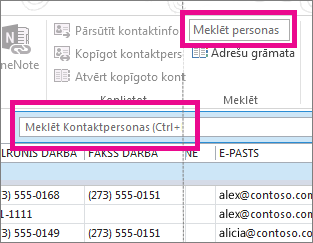
-
Ierakstiet personas vārdu vai citu informāciju, ko vēlaties meklēt, piemēram, tālruņa numuru vai uzņēmuma nosaukumu.
Padoms.: Varat meklēt pilnīgu vai daļēju informāciju. Piemēram, ja meklējat kādu, ko sauc Laimonis Vīksna, varat ierakstīt pilno vārdu vai "vīk,", kas apzīmē pirmās trīs uzvārda rakstzīmes.
-
Outlook attēlo meklēšanas rezultātus kartītes veidā, kur redzams kontaktpersonas fotoattēls, e-pasta adrese, darba vai mājas adrese un tālruņa numuri. Meklēšanas rezultātos izvēlieties vajadzīgo personu.
Piezīme.: Kamēr rakstāt, Outlook precizē meklēšanu. Piemēram, ja ierakstāt burtu J, Outlook atgriež rezultātus, kas satur Jānis, Jūlijs, Jēkabs un Jūlija. Ja ierakstāt Jūl, Outlook atgriež rezultātus, kas satur Jūlijs un Jūlija jebkurā laukā, tostarp uzņēmuma nosaukuma, e-pasta adreses un mājas adreses laukā.
Meklēšanas precizēšana
Vai iegūstat pārāk daudz rezultātu, kad meklējat pilnīgu vai daļēju informāciju? Apsveriet iespēju precizēt meklēšanu. Izvēloties lodziņu Meklēt personas cilnē Personas, tiek parādīta cilne Meklēšanas rīki.
Padoms.: Cilni Meklēšanas rīki var atvērt arī, nospiežot taustiņu kombināciju Ctrl+E.
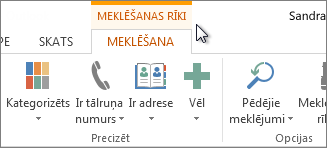
Ir pieejamas daudzas opcijas, kas palīdz precizēt meklēšanu, tostarp tālāk parādītās opciju grupas cilnē Meklēšanas rīki.
-
Tvērums. Mainiet mapes, kurās jāveic meklēšana.
-
Precizēt. Meklējiet personas, kuru kontaktinformācijā ir norādīti tālruņa numuri vai citi noteikti informācijas veidi.
-
Opcijas. Izmantojiet iepriekš veiktās meklēšanas vai mainiet meklēšanas papildu opcijas.










